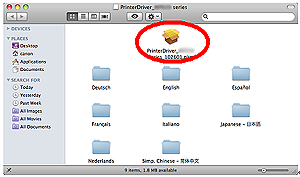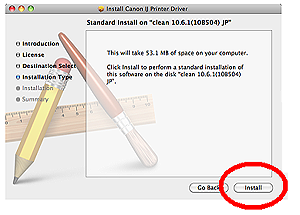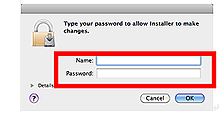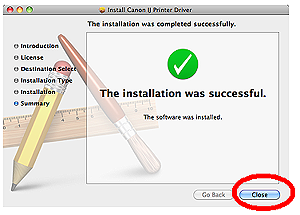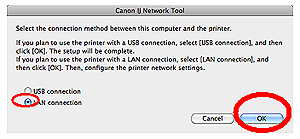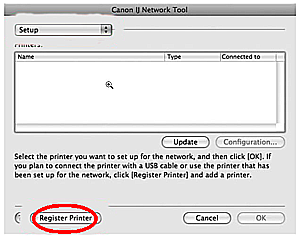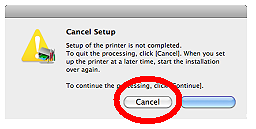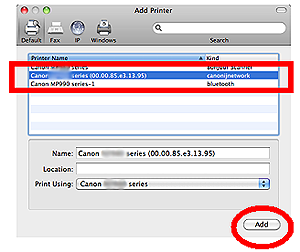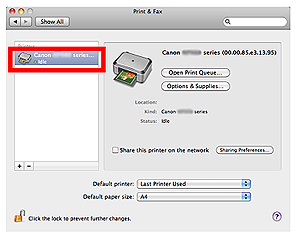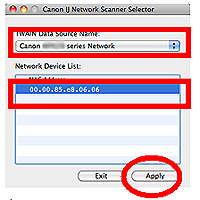解決方法
當作業系統從 Mac OS X v10.5.x 升級至 Mac OS X v10.6 (Snow Leopard)後,因為作業系統規格的原因,印表機驅動程式、掃描器驅動程式及 Network Tool 被刪除。
下載用於 Mac OS X v10.6 的印表機驅動程式、掃描器驅動程式及 Network Tool 並安裝。步驟如下。
NOTE
1. 按兩下下載的檔案進行解壓。
2. 連按兩下[pkg]檔案。
3. 按一下[安裝(Install)]。當顯示以下螢幕時,輸入名稱及密碼,然後按[好(OK)]。
4. 按[關閉]完成安裝。
5. 以同樣方法安裝掃描器驅動程式。
Procedure 2) 安裝 Network Tool,然後註冊印表機及掃描器。
1. 按兩下下載的檔案進行解壓。
2. 連按兩下[pkg]檔案。
3. 按一下[安裝]。當顯示以下螢幕時,輸入名稱及密碼,然後按[好]。
4. 按一下[重新啟動]來重新啟動電腦。
5. 當顯示「Canon IJ Network Tool」視窗時,選取「LAN 連接(LAN connection)」,然後按一下「好(OK)」。
6. 在「Canon IJ Network Tool」視窗中,從快顯功能表中選擇「設定(Setup)」,然後按「註冊印表機(Register Printer)」。
7. 顯示以下視窗時,按一下 [ 取消(Cance)]。
8. 當顯示「新增印表機(Add Printer)」視窗時,請等待至系統列出您的印表機型號。選擇您的印表機型號(Canon Mpxxx series),然後按「新增(Add)」。
9. 確認 MPxxx 系列已新增至印表機清單。
10. 在「佳能 IJ 網路掃描器選擇器(Canon IJ Network Scanner Selector)」視窗中,在「TWAIN 資料來源名稱(TWAIN Data Source Name)」中選擇「Canon MPxxx series」, 然後在「網路設備清單(Network Device List)」中選擇本機的 MAC 位址。然後,按「應用(Apply)」。
REFERENCE
11. 確認已勾選 MAC 位址。然後,按「退出(Exit)」關閉此對話方塊。